
Jak poznat ARM aplikace na Windows 10 a 11?
3. 6. 2024 | 1
Letošní rok by mohl být ve znamení menší revoluce mezi notebooky s Windows. Postarat by se o to mohl Qualcomm s novými procesory Snapdragon X Elite a Plus, jejichž příchod už je takřka na spadnutí. Nové notebooky Lenovo Yoga Slim 7x a ThinkPad T14s Gen 6 byly představeny nedávno – teprve minulý týden (Honzův test Yogy najdete zde). Navíc předpokládáme, že další modely budou brzy následovat.
Výhody ARM procesorů na Windows
Windows on ARM přináší několik výhod. Tou hlavní je (doufejme!) především dlouhá výdrž baterie. V idle má ARM procesor minimální spotřebu, díky čemuž lze znatelně prodloužit výdrž zařízení. Další výhodou může být nižší zahřívání, nižší hmotnost, lepší podpora 4G/5G modemů či celkem výkonné grafiky (pro podporované hry).
Nově představené notebooky Yoga Slim 7x a ThinkPad T14s Gen 6 mají také již vlastní klávesu pro spuštění asistenta Copilot+. Velkou výhodou oproti staršímu ThinkPadu X13s je tak lepší podpora AI přímo v daném zařízení.
Omezení ARM procesorů
ARM procesor má ovšem z logiky věci také určitá omezení, neboť musí emulovat „desktopové“ programy vytvořené pro architekturu x86/x64. Emulace těchto aplikací snižuje jejich výkon a negativně se podepisuje na výdrži baterie a zahřívání. Řadu uživatelů tak bude zajímat, jak poznat, zda daný program či aplikace běží nativně nebo v rámci emulace.
Jak zjistit, zda aplikace běží nativně na ARM procesorech?
To není na první pohled úplně snadné zjistit. Windows tuto informaci nikde na první pohled nezobrazuje: počítače Windows on ARM jsou stále extrémně vzácné a Microsoft buď nechce uživatele mást, nebo se do lepšího označení zatím nevrhl (dost možná obojí). Toto lze naštěstí zjistit přes několik kliknutí.
Uvádím nejjednodušší možný příklad, především zkušenější uživatelé si odvodí i jiné varianty:
- Krok 1: Na uživatelské ploše ve Windows klikněte pravým tlačítkem myši na ikonu dané aplikace a zvolte vlastnosti;
- Krok 2: Přejděte na záložku „Kompatibilita“;
- Krok 3: Informace o tom, zda běží aplikace nativně pro ARM je na spodní straně okna, viz obrázek níže. Pokud není tato informace zobrazena, daná aplikace běží v režimu emulace a je třeba počítat s možnými problémy s kompatibilitou či výkonem.
Zdroj, kde se mi povedlo informaci poprvé nalézt: Dennis Ammeling Blog
Aktualizace, 10. 8. 2024
Náhodou jsem objevil daleko jednodušší způsob, jak zjistit, zda je běžící aplikace ARM nativní či nikoliv. Ve Správci úloh > Podrobnosti je tento údaj jasně viditelný ve sloupci „Architektura“.
Related
AUTOR: Tomáš Valenta
Odpovědět
Zrušit odpověďOblíbené články
Komentáře
Štítky
#LenovoTechWorld AMD AMD Ryzen Android Broadwell Dolby Dolby Atmos Dolby Vision gaming IdeaCentre IdeaPad Intel Intel Core JBL KitKat klávesnice Legion Lenovo Lenovo Yoga Moto Motorola NAS (síťová úložiště) notebook nVidia problém recenze Skylake smartphone SSD tablet ThinkBook ThinkCentre ThinkPad ThinkVision TrackPoint Vibe video výběr notebooku Windows Windows 8.1 Windows 10 Windows 11 X1 Carbon Yoga řešení

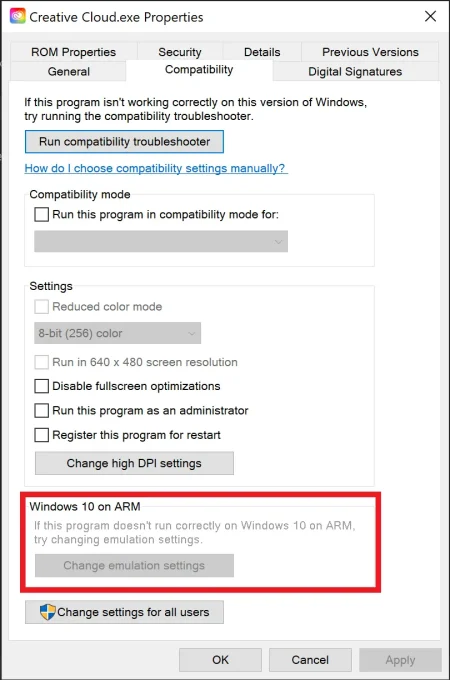
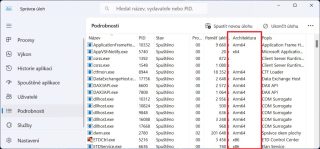












Len si vypožičiavam príspevok z vlákna na stackoverflow.com: https://stackoverflow.com/questions/68470224/detecting-uwp-app-emulation-on-windows-10-on-arm
Ide to teda ľahko zistiť priamo v Task Managerovi, akurát musíte mať aplikáciu už spustenú.